Как изменить постоянные ссылки в WordPress? (+ Советы по SEO)
Как изменить постоянные ссылки в WordPress?
Изменение служебной части постоянной ссылки
Изменение заголовка сообщения или страницы
Изменение ярлыка категорий и тегов
Список всех тегов постоянных ссылок WordPress
Как удалить постоянные ссылки в WordPress
Что такое постоянная ссылка WordPress?
Что такое слаг WordPress?
Зачем менять структуру постоянных ссылок WordPress?
Как структура URL-адреса влияет на SEO
Ваши постоянные ссылки в WordPress могут никогда не быть изменены, но по некоторым причинам вам, возможно, придется их изменить.
Если этот процесс выполнен правильно, он может даже положительно повлиять на рейтинг вашего сайта в поисковых системах.
В этой статье мы обсудим постоянные ссылки, слаг и способы их изменения.
Как изменить постоянные ссылки в WordPress?
Редактировать и настраивать постоянные ссылки WordPress довольно просто. WordPress по умолчанию поставляется со всеми необходимыми инструментами.
Изменение служебной части постоянной ссылки
Часть URL-адреса, уникальная для вашего сообщения, называется Slug. Слаг обычно связан с темой вашего сообщения.
Например, если заголовок поста – «Лучшие идеи для маркетинга в Instagram», ярлык будет выглядеть примерно так: «best-ideas-instagram-marketing».
Таким образом, URL-адрес сообщения будет: site.com/best-ideas-instagram-marketing.
WordPress позволяет вам изменять ярлык через редактор по умолчанию:
Изменение заголовка сообщения или страницы
Лучший и самый простой способ изменить ярлык в сообщении или на странице – это отредактировать его. В редакторе под заголовком вашего сообщения вы можете увидеть ссылку. Этот URL-адрес является URL-адресом вашего сообщения, и рядом с ним вы можете увидеть «Изменить».
Этот URL-адрес является URL-адресом вашего сообщения, и рядом с ним вы можете увидеть «Изменить».
Нажав на «Изменить», вы можете редактировать свой слаг. Имейте в виду, что в slug можно использовать пробел. Кроме того, убедитесь, что вы используете ключевые слова, связанные с вашим контентом. Ключевые слова, по которым пользователи могут искать контент, связанный с вашим.
Изменение ярлыка категорий и тегов
Для этого перейдите в Записи, а затем Категории. На этой странице вы можете увидеть все доступные вам категории. Выберите нужную категорию и нажмите «Быстрое редактирование».
На открывшейся странице вы можете увидеть название категории, а также заголовок. Вы можете просто отредактировать ярлык и, нажав «Обновить», сохранить изменения.
Список всех тегов постоянных ссылок WordPress
Пользовательская структура, упомянутая выше, может быть найдена в Настройках, Постоянных ссылках. Это позволяет создавать уникальные пули. Вам разрешено использовать следующие теги:
%year% %monthnum% %day% %hour% %minute% %second% %post_id% %postname% %category% %author%
Чтобы использовать эти теги в своем URL-адресе, следуйте приведенному ниже примеру:
/% author% /% monthnum% /% day% /% year% /% postname% /
В приведенном выше примере ваш URL-адрес отображается точно так же, как указано выше.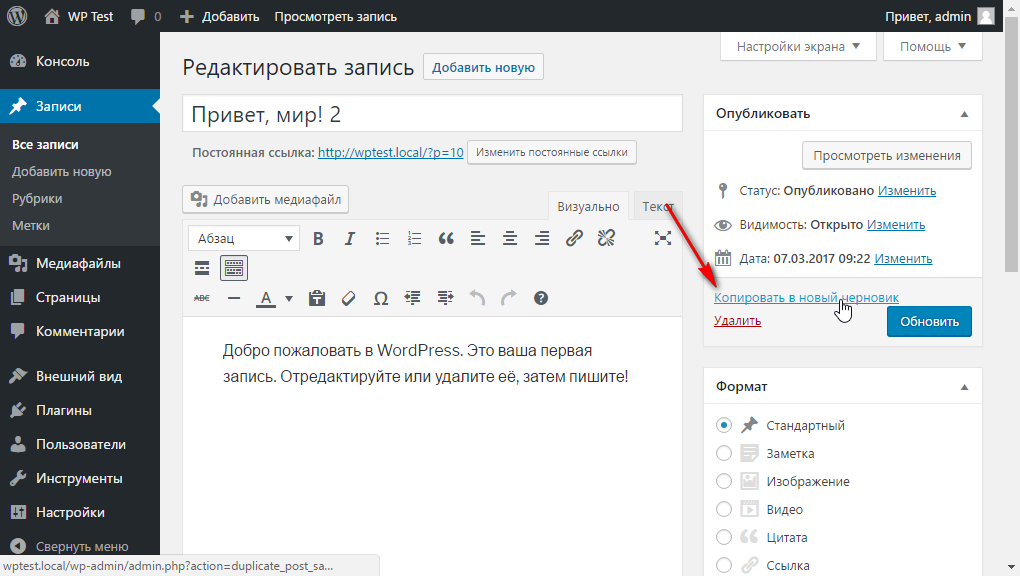
Как удалить постоянные ссылки в WordPress
Чтобы изменить постоянные ссылки, перейдите в панель управления WordPress, нажмите «Настройки» и выберите «Постоянные ссылки». Затем измените свою конфигурацию с «День и имя» на «Название публикации». Название публикации подходит для поисковых систем и ваших пользователей.
«Дата, за которой следует публикация» – еще один вариант, который используют владельцы веб-сайтов. Использование даты с последующей опцией публикации зависит от содержания вашего сайта. Например, этот вариант идеально подходит для новостных сайтов. Кроме того, вы можете создать уникальную структуру в Custom structure для своего веб-сайта.
Выбрав желаемую структуру, нажмите «Сохранить изменения». Теперь вы должны вручную обновить URL-адреса вашего веб-сайта.
Что такое постоянная ссылка WordPress?
Постоянные ссылки – это часть URL-адреса вашего веб-сайта, которая появляется после вашего доменного имени. Если постоянные ссылки выбраны правильно, это может быть полезно. Например, аудитория вашего веб-сайта может получить представление о содержании на основе URL-адреса.
Если постоянные ссылки выбраны правильно, это может быть полезно. Например, аудитория вашего веб-сайта может получить представление о содержании на основе URL-адреса.
Кроме того, поисковые системы используют эти постоянные ссылки для представления вашего контента на странице результатов поиска. Если ваша аудитория хочет перечитать ваш контент, они могут использовать конкретную ссылку, чтобы повторно посетить страницу.
И последнее, но не менее важное: постоянные ссылки создают уникальный URL-адрес для любого контента на вашем сайте, чтобы вы могли классифицировать и поддерживать свой контент.
Изменить постоянные ссылки в WordPress очень просто, когда вы только что запустили свой сайт WordPress. Однако, если на веб-сайте WordPress много сообщений и страниц, изменение постоянных ссылок может повредить ваш сайт и вызвать ошибки.
Что такое слаг WordPress?
Слаг WordPress – это часть URL-адреса публикации, страницы, тегов и категорий. Слаг очень важен для SEO вашего сайта и создается WordPress автоматически после публикации нового контента.
Хотя ярлык в WordPress обычно является заголовком вашего сообщения или страницы, а слова помещаются рядом друг с другом с пробелом.
Следовательно, это очень полезно для поисковых систем для категоризации вашего контента. Если вы хотите изменить тег, вы должны тщательно выбирать ключевые слова.
Ваши ключевые слова должны учитываться в заголовках, и они должны быть правильными ключевыми словами для поисковых систем. В противном случае поисковые системы не смогут использовать ваш контент.
Зачем менять структуру постоянных ссылок WordPress?
У изменения постоянных ссылок может быть много причин. Особенно, если они созданы по умолчанию. Имейте в виду, что изменение постоянных ссылок на веб-сайте WordPress с большим количеством контента может иметь негативные последствия для вашего сайта.
Однако вы все равно можете захотеть внести эти изменения по следующим причинам:
- Возможно, вы запустили свой сайт WordPress, используя более старые версии.

- Вы изменили категорию своего сайта, и вам необходимо изменить постоянные ссылки. Например, новостной веб-сайт требует даты публикации.
- Многие люди твердо уверены, что покупка веб-сайта – хорошее вложение. Если вы приобрели веб-сайт, на котором раньше был контент, вам может потребоваться изменить постоянные ссылки в соответствии с вашими целями.
- Возможно, вы использовали заголовок в разное время для публикации своего контента. В этом случае, используя дату публикации в постоянных ссылках, вы можете различать две новостные статьи с одинаковым заголовком.
Если ваш контент и постоянные ссылки совпадают, не меняйте их вообще. В противном случае выполните следующие действия, чтобы изменить постоянные ссылки в WordPress с минимальным ущербом.
Как структура URL-адреса влияет на SEO
Как упоминалось выше, изменение постоянных ссылок в WordPress может иметь множество причин. Но основная причина этого – оптимизация вашего сайта для поисковых систем.
Но основная причина этого – оптимизация вашего сайта для поисковых систем.
Структура URL-адресов страниц и сообщений на вашем сайте напрямую влияет на рейтинг вашего сайта в поисковых системах.
Следовательно, если ваша стратегия будет тщательно отобрана, вы сможете достичь более высокого рейтинга в поисковых системах. URL-адрес обычно состоит из домена веб-сайта, за которым следует заголовок сообщения.
Но для улучшения вашего SEO вместо названия страницы или сообщения вы можете использовать связанные с ними ключевые слова. Используя ключевые слова, у вас больше шансов быть выбранным поисковыми системами.
Лучший способ выбрать постоянные ссылки – прямо при запуске вашего сайта. Если вы уже запустили свой веб-сайт, выполните шаги, указанные выше, чтобы изменить постоянные ссылки в WordPress. Имейте в виду, не меняйте их, если в этом нет крайней необходимости, и тщательно меняйте постоянные ссылки.
Источник записи: https://betterstudio.com
Как изменить постоянные ссылки и ничего не сломать
Смена структуры постоянных ссылок на вашем веб-сайте — это большая работа. Вам нужно полностью удостоверится в том, что вы действительно хотите проделать эти изменения на вашем сайте, потому что это потенциально может повлиять на ваше SEO, а так же послужить причиной появления ошибок или сломанных ссылок на вашем сайте.
Вам нужно полностью удостоверится в том, что вы действительно хотите проделать эти изменения на вашем сайте, потому что это потенциально может повлиять на ваше SEO, а так же послужить причиной появления ошибок или сломанных ссылок на вашем сайте.
Каждая страница и запись вашего блога имеет уникальную, постоянную URL — назначенный «пермалинк». Эти постоянные ссылки создаются с использованием предопределенной структуры. Иногда необходимо изменить эту структуру ссылок для ваших записей, но это может стать причиной появления проблем с ранжирование ресурса поисковиками, устаревшими ссылками с внешних сайтов и сломанными внутренними ссылками, которые линкуют контент.
Лучший способ избежать этих проблем с ссылками – это разработать четкий план их обновления прежде чем приступать к делу. Так вы сможете переключиться безопасно, заставив ссылки с оптимизированной структурой работать на вас. Кроме того, вы узнаете, как лучше внедрить редирект, избегая появления ошибки 404.
Что такое постоянные ссылки? (и зачем вам может, понадобится их изменить)
Постоянная ссылка – это часть web-адреса, которая следует за доменом. Например, взглянем на такой URL: https://wpnice.ru/wordpress-seo-by-yoast-nastrojka-plagina/. Домен – это wpnice.ru, а постоянная ссылка — wordpress-seo-by-yoast-nastrojka-plagina.
Например, взглянем на такой URL: https://wpnice.ru/wordpress-seo-by-yoast-nastrojka-plagina/. Домен – это wpnice.ru, а постоянная ссылка — wordpress-seo-by-yoast-nastrojka-plagina.
Если постоянные ссылки настроены правильно, то они выполняют такие важные функции:
- Они позволяют вашим читателям быстренько понять, о чем пост или страница, не смотря на контент.
- Они используются поисковиками, чтоб считать тему поста или страницы из ее URL.
- Они также позволяют вашим посетителям, а также поисковикам быстро вернуться к нужному контенту.
- Они представляют собой уникальный идентификатор для каждого кусочка контента, который вы создали, помогая все хорошо организовать.
Чтоб определить структуру ваших пермалинков в WordPress, вам нужно пойти в Настройки > Постоянные ссылки в вашей панели. По умолчанию постоянные ссылки в WordPress используют опцию «месяц и название». Но лучше всего использовать опцию «Название записи», если вы хотите сконцентрироваться на контенте, угодив и читателям, и поисковикам.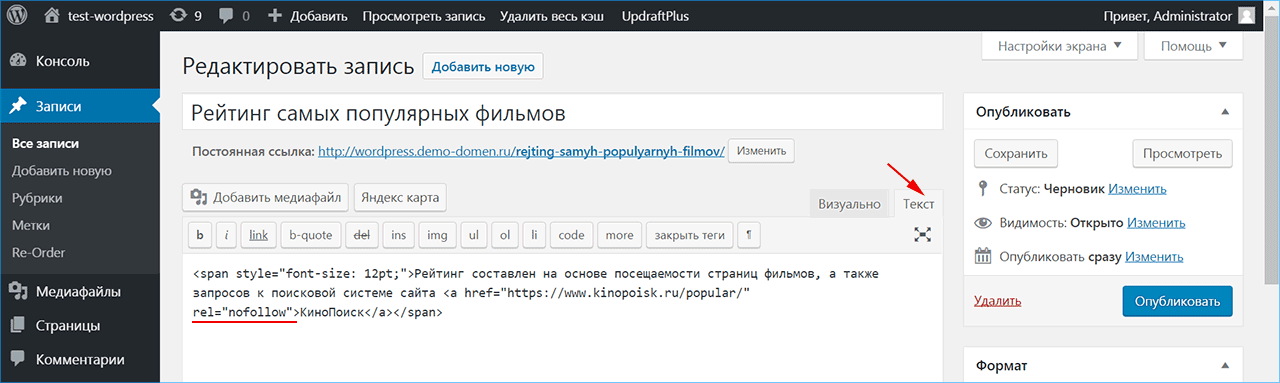
Большинство людей изменяют эту структуру по умолчанию на этапе первоначального создания своего WordPress-блога. И вы думаете, что если это так легко сделать в начале, то это просто сделать и позже, ведь нужно просто выбрать нужную структуру и кликнуть кнопку «Сохранить». Но последствия могут быть неприятными, если вы не придерживаетесь заранее заготовленного плана.
Зачем менять структуру постоянных ссылок?
Вот вам несколько причин, которые могут вас заставить изменить структуру ваших постоянных ссылок:
- Если вы используете устаревшую версию WordPress, то возможно вы все еще используете предыдущую дефолтную структуру, которая включает Post ID. Эта структура не дает полезной информации о вашем контенте, и это худший вариант для вашего SEO.
- Вы решили начать развивать ваш сайт в другом русле, и хотите, чтоб структура постоянных ссылок отображала эти изменения. К примеру, если ваш сайт теперь более ориентирован на новости, то вам подойдут ссылки, ориентированные на дату.

- Многие люди инвестируют в покупку уже состоявшихся сайтов, и смена пермалинков – это составная часть процесса ребрендинга.
Если существующая структура ссылок хорошо работает на ваш контент и бренд, то не нужно заморачиваться с ее заменой. В противном случае, нужно убедиться в том, что вы максимально безопасно переключаетесь на другую структуру.
Как безопасно изменить структуру постоянных ссылок
Прежде чем приступить к делу, важно сделать полный бэкап вашего сайта просто на всякий случай. Также неплохо сначала протестировать изменения на сайте-песочнице, прежде чем переносить их на живой сайт.
Шаг 1: решите, какая структура постоянных ссылок вам нужна
Сначала ответьте на следующие вопросы. Вы хотите, чтоб в ссылке была дата? Если да, то какая часть даты должна быть видна в ссылке?
Если говорить в общем, то для большинства пользователей лучше всего работает структура «Название записи», хотя сайты, на которых выкладываются новости, извлекут больше выгоды из структуры, которая включает даты.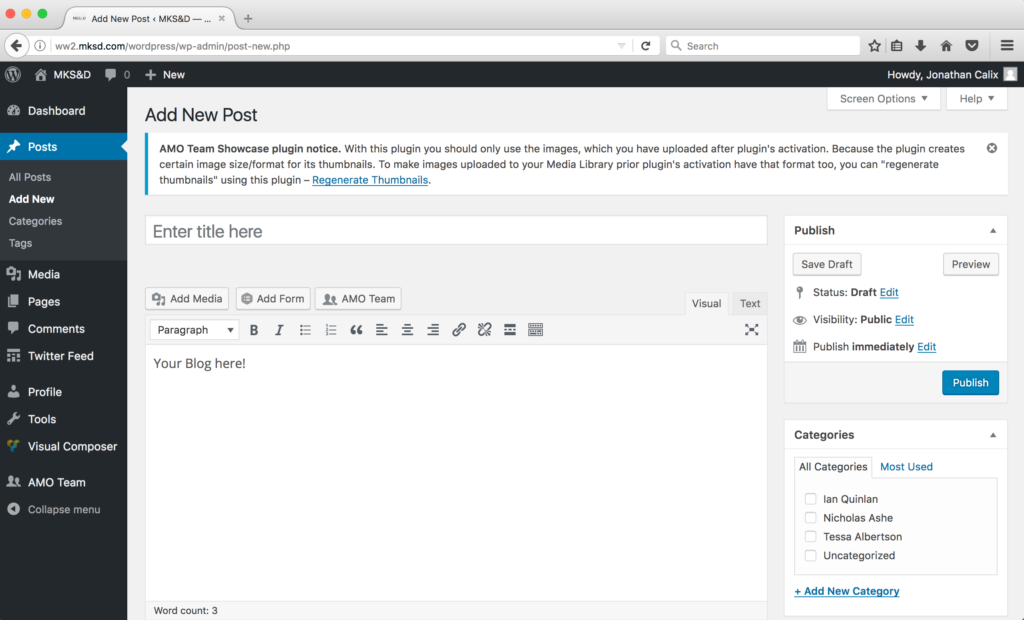
Шаг 2: измените структуру ваших постоянных ссылок в WordPress
Определившись с тем, какой синтаксис вы хотите использовать, идите в меню пермалинков Настройки> Постоянные ссылки в вашей панели WordPress и выберете нужный вариант на экране настроек:
Если вы выбрали то, что нужно или использовали теги для создания собственной кастомной структуры, кликните «Сохранить». Ваши ссылки обновлены, и теперь обновится вся структура внутренних URL с использованием нового синтаксиса.
Все внутренние ссылки должны обновятся верно, если они были добавлены, как часть WordPress. Любые же ссылки, добавленные вручную, нужно обновить. В любом случае любые внешние ссылки на ваш сайт работать не будут, а контент, проиндексированный поисковиками, станет неверным.
Шаг 3: Исправляем сломанные ссылки с помощью редиректов 301
Итак, мы сменили структуру постоянных ссылок, и теперь будем бороться с последствиями этого действа. Все ваши ссылки нижних уровней, неважно указывают они на ваш контент или на внешний сайт, работать не будут. Второй побочный эффект заключается в том, что проиндексированные страницы не действительны.
Второй побочный эффект заключается в том, что проиндексированные страницы не действительны.
Решить эту проблему поможет внедрение 301 редиректа на ваш сайт. 301 редирект говорит любому браузеру, в котором открывается ваш сайт, использовать старую структуру ссылок, где, и расположен релевантный контент. Так же он дает поисковикам знать, что постоянные ссылки сменились. Раньше нам приходилось внедрять все эти редиректы вручную в вашем файле .htaccess, но теперь мы можем использовать для таких вещей плагин.
Использование плагина Using 301 Redirects
Чтоб создавать редиректы на вашем WordPress-сайте без лишних проблем можно использовать плагин Simple 301 Redirects . Установив и активировав плагин, вы получите вот такое новое меню в вашей панели управления.
Волноваться не о чем, так как в окне настроек 301 Redirects есть только два простых поля. Одно называется Request, а другое — Destination. Сюда вы должны ввести старую и новую структуру постоянных ссылок соответственно.
В примере с картинки выше поле Request – это WordPress-конфигурация для постоянных ссылок с месяцем и названием, а поле Destination – это WordPress-конфигурация для структуры «название записи». Добавив эти поля, сохраните изменения. Теперь поисковики буду знать, куда перетек трафик со старой структуры.
Использование плагина Redirection
Мы также рекомендуем использовать бесплатный плагин Redirection.
Чтоб использовать Redirection, сначала установите его. Затем откройте Инструменты > Redirection, чтоб указать новые линки постов и страниц. Просто введите старые постоянные ссылки в поле Source URL, а новые пермалинки в поле Target URL, затем кликните «Save»:
Использование Yoast SEO Permalink Helper Tool (для редиректа /&postname%/)
Еще один полезный инструмент, который можно использовать – это Yoast SEO Permalink Helper Tool. Он генерирует код, основываясь на вашей текущей структуре ссылок, и вы можете добавить его в ручную в ваш файл .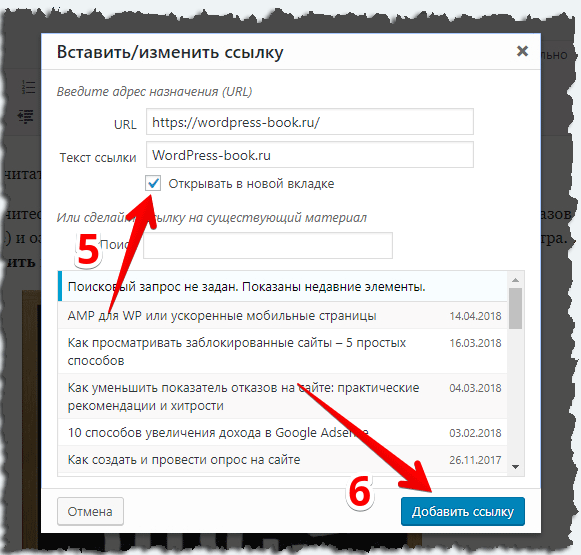 htaccess, чтоб безопасно перенаправить все записи на новую структуру /%postname%/ . Инструмент, конечно, полезный, но он может перенаправить только на структуру с названием записи.
htaccess, чтоб безопасно перенаправить все записи на новую структуру /%postname%/ . Инструмент, конечно, полезный, но он может перенаправить только на структуру с названием записи.
Шаг 4: Изменяем ссылки поисковых систем согласно новой структуре (переиндексация)
Мы уже упомянули, что поисковые системы будут получать неверную информацию после обновления структуры постоянных ссылок. К сожалению, будучи владельцем сайта, вы не можете это контролировать. Поисковые боты сами прощупают ваш сайт и обновят данные, когда найдут что-то новое, так что со временем проблема решится сама.
Но вы все же можете помочь данному процессу, создав карту сайта XML и затем проделать переиндексацию вашего сайта вручную.
Простое руководство по изменению постоянных ссылок без нарушения работы сайта WordPress
SEO
Последнее обновление:
Изменение структуры постоянных ссылок на вашем веб-сайте является серьезной задачей. Вы должны быть абсолютно уверены, что хотите внести это изменение в свой сайт, потому что оно потенциально может повлиять на ваш SEO (и может привести к большому количеству ошибок и неработающих ссылок, если не будет обработано правильно).
Вы должны быть абсолютно уверены, что хотите внести это изменение в свой сайт, потому что оно потенциально может повлиять на ваш SEO (и может привести к большому количеству ошибок и неработающих ссылок, если не будет обработано правильно).
Каждая страница и запись в вашем блоге имеют уникальный постоянный URL-адрес или «постоянную ссылку», назначенную им. Эти постоянные ссылки создаются с использованием заранее определенной структуры. Изменение структуры ссылок для ваших сообщений иногда необходимо, но может вызвать проблемы с ранжированием в поиске, устаревшие ссылки с внешних сайтов и неработающие внутренние ссылки в вашем собственном контенте.
Лучший способ избежать этих проблем со ссылками — иметь четкий план их обновления до того, как вы это сделаете. Затем вы можете безопасно переключиться и начать пользоваться более оптимизированной структурой постоянных ссылок. Кроме того, вам нужно знать, как лучше всего реализовать перенаправления, чтобы избежать ошибок 404.
В этом посте мы обсудим что такое постоянные ссылки и поговорим о причинах их изменения на вашем сайте. Мы также предоставим инструкции о том, как безопасно изменить структуру постоянных ссылок и избежать внешних и внутренних ошибок из-за неработающих ссылок с помощью перенаправлений. Давайте погрузимся!
Что такое постоянные ссылки?
Постоянная ссылка — это часть веб-адреса, следующая за доменным именем. Например, взгляните на URL этой записи в блоге:
Постоянные ссылки, если они установлены правильно, служат нескольким важным целям. Например:
- Они позволяют вашим читателям получить краткое представление о том, о чем ваш пост или страница, не просматривая содержание.
- Они используются поисковыми системами для обнаружения темы сообщения или страницы исключительно по URL-адресу.

- Они также предоставляют вашим посетителям и поисковым системам постоянное место, куда они могут вернуться, чтобы прочитать ваш контент.
- По сути, они представляют собой уникальный идентификатор для каждого элемента контента, который вы создаете, помогая вам все упорядочить.
Чтобы установить структуру ваших постоянных ссылок в WordPress, вам нужно перейти в Настройки > Постоянные ссылки на панели инструментов. По умолчанию постоянные ссылки WordPress используют параметр Day and name . Однако, если вы больше сосредоточены на содержании сообщения, чем на дате его публикации, часто лучше использовать параметр Имя сообщения . Такая структура делает акцент вашего поста понятным как для читателей, так и для поисковых систем.
Большинство людей меняют стандартную структуру постоянных ссылок своего блога WordPress при его создании. Есть несколько вариантов на выбор, но два наиболее распространенных варианта — это структура, которая показывает 9Дата 0027, за которой следует имя сообщения или просто имя сообщения само по себе. Этот выбор обычно делается с учетом предполагаемого содержания. Например, веб-сайты, посвященные новостям, как правило, имеют дату как часть структуры постоянных ссылок.
Этот выбор обычно делается с учетом предполагаемого содержания. Например, веб-сайты, посвященные новостям, как правило, имеют дату как часть структуры постоянных ссылок.
Вы могли бы подумать, что, поскольку легко изменить структуру постоянных ссылок при создании веб-сайта, это также должно быть простым процессом для существующего веб-сайта. Хотя действие по внесению изменений так же просто, как выбор нового типа постоянной ссылки и нажатие кнопки «Сохранить», последствия этого действия требуют более подробного обсуждения.
Зачем менять структуру постоянных ссылок?
Существует несколько причин, по которым вам следует подумать об изменении структуры постоянных ссылок, особенно если вы использовали настройку по умолчанию. Изменить ваши постоянные ссылки, будь то на новом сайте или на уже существующем, относительно просто. Однако внесение изменений в структуру на устоявшемся сайте может иметь негативные последствия, если не спланировать заранее .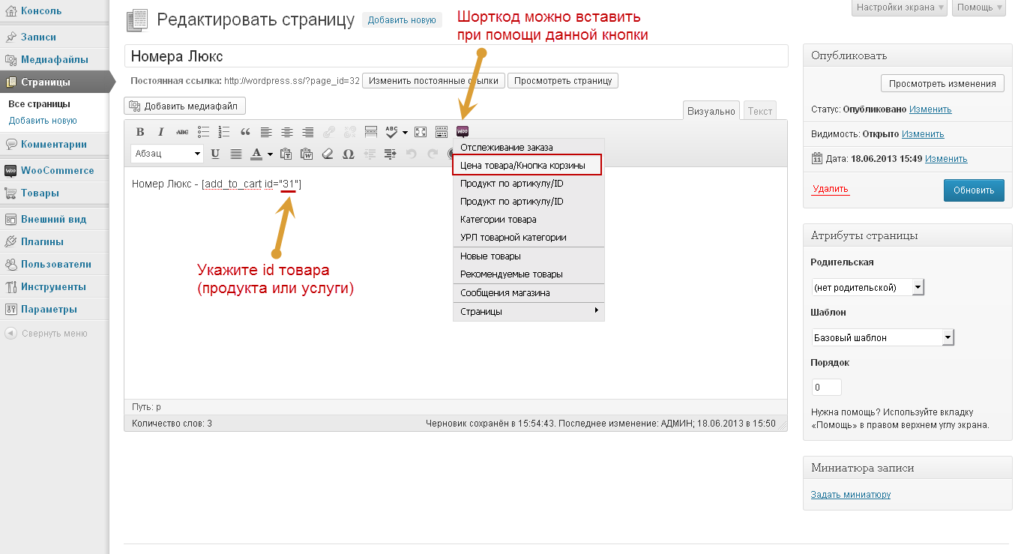 Поэтому вам следует тщательно обдумать, нужно ли изменять структуру вашей постоянной ссылки.
Поэтому вам следует тщательно обдумать, нужно ли изменять структуру вашей постоянной ссылки.
Однако есть несколько веских причин для переключения. Вот лишь некоторые из них:
- Если вы начали с более старой версии WordPress, возможно, вы все еще используете предыдущую структуру по умолчанию, которая включает в себя идентификатор сообщения. Эта структура не предоставляет никакой полезной информации о вашем контенте и бесполезна для SEO.
- Возможно, вы развиваете свой сайт в другом направлении, и вам необходимо обновить структуру, чтобы отразить это изменение. Например, если вы переходите на новостной сайт, вы можете указать дату в своих постоянных ссылках.
- Многие люди покупают уже существующие веб-сайты в качестве инвестиции, поэтому вполне возможно, что вы приобрели или унаследовали свой сайт от кого-то другого. Если вы стали владельцем работающего сайта, вы можете обновить структуру ссылок в целях ребрендинга.
Если ваша текущая структура подходит для вашего контента и бренда, ее изменение может стать ненужной головной болью. Однако, если вы решите, что вам нужно обновить структуру ссылок, вы будете рады узнать, что есть способы безопасно реализовать этот переключатель.
Однако, если вы решите, что вам нужно обновить структуру ссылок, вы будете рады узнать, что есть способы безопасно реализовать этот переключатель.
Как безопасно изменить структуру постоянных ссылок
Прежде чем вносить какие-либо изменения в структуру ссылок вашего сайта, важно на всякий случай сделать резервную копию вашего сайта. Также разумно протестировать свои изменения на промежуточном сайте до того, как вы реализуете их на своем рабочем сайте, чтобы вы могли устранить любые проблемы, которые могут возникнуть.
Если вы решили, что хотите или должны изменить структуру постоянных ссылок, вам нужно будет сделать несколько шагов.
Шаг 1: Примите решение о новой структуре постоянных ссылок
Первое решение, которое вам нужно принять, — это синтаксис вашей новой структуры постоянных ссылок. При выборе новой структуры вам нужно принять некоторые решения о том, что вы будете включать в синтаксис ссылки. Вы хотите, например, указать дату? Если да, то какую часть вы хотите видеть в ссылке?
Это важное решение и вообще не стоит вносить никаких изменений, пока вы не будете абсолютно уверены в своем выборе. Вы можете почерпнуть некоторые идеи для своей новой структуры из руководства WordPress по использованию постоянных ссылок. В общем Опция Имя сообщения идеально подходит для большинства пользователей, хотя сайты, связанные с новостями, могут захотеть включить даты. В любом случае, как только вы определитесь со своей новой структурой, пришло время внести изменения в ваши постоянные ссылки.
Вы можете почерпнуть некоторые идеи для своей новой структуры из руководства WordPress по использованию постоянных ссылок. В общем Опция Имя сообщения идеально подходит для большинства пользователей, хотя сайты, связанные с новостями, могут захотеть включить даты. В любом случае, как только вы определитесь со своей новой структурой, пришло время внести изменения в ваши постоянные ссылки.
Шаг 2. Измените структуру постоянных ссылок в WordPress
Как только вы узнаете, какой синтаксис вы собираетесь использовать, самое время перейти в меню «Постоянные ссылки» на панели инструментов и внести изменения. Просто перейдите к Настройки > Постоянные ссылки в админке WordPress и сделайте свой выбор на экране настроек:
Сделав свой выбор (или используя теги для создания собственной пользовательской структуры), нажмите Сохранить . Ваши постоянные ссылки обновлены! Теперь все ваши внутренние URL-адреса будут обновлены с новым синтаксисом.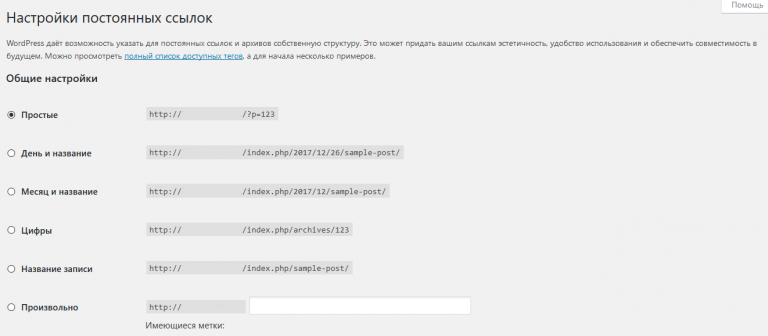
Все внутренние ссылки должны корректно обновляться, если они были добавлены как часть WordPress. Любые ручные ссылки могут нуждаться в обновлении. Однако все ссылки на ваш сайт из других источников теперь будут полностью битыми, а весь контент, проиндексированный поисковыми системами, будет неверным.
Шаг 3. Исправление неработающих ссылок с помощью 301 редиректа
Как мы уже отмечали ранее, изменить структуру ваших постоянных ссылок — самая простая часть. Теперь, однако, вы должны иметь дело с последствиями. Каждая ссылка на ваши предыдущие ссылки, будь то в вашем контенте или на внешних сайтах, теперь не работает. Еще один побочный эффект заключается в том, что любой контент, который был проиндексирован поисковыми системами, также является неверным.
Есть простое решение этой проблемы — настроить 301 редиректы на вашем сайте. Перенаправление 301, по сути, сообщает любому браузеру, который заходит на ваш сайт, используя старый структурированный URL-адрес с постоянной ссылкой, где находится соответствующий контент. Это также позволяет поисковым системам понять, что это постоянное изменение. Возможно, вам также захочется настроить страницу 404, чтобы выявлять неработающие внутренние или ручные ссылки, которые вы, возможно, упустили из виду.
Это также позволяет поисковым системам понять, что это постоянное изменение. Возможно, вам также захочется настроить страницу 404, чтобы выявлять неработающие внутренние или ручные ссылки, которые вы, возможно, упустили из виду.
Раньше вам приходилось вручную добавлять все эти перенаправления в файл .htaccess на веб-сервере. К счастью, в WordPress есть плагины, которые могут позаботиться обо всем этом за вас.
Использование плагина Simple 301 Redirects
Чтобы легко создавать перенаправления в WordPress, можно использовать плагин Simple 301 Redirects . После того, как вы установили и активировали плагин, он добавляет новое меню в область настроек вашей панели инструментов.
С этим плагином действительно не о чем беспокоиться. В окне настроек 301 редиректа вам показаны два простых поля. Один из них помечен как Request , а другой Destination . По сути, здесь вы вводите старую структуру постоянных ссылок и новую структуру постоянных ссылок.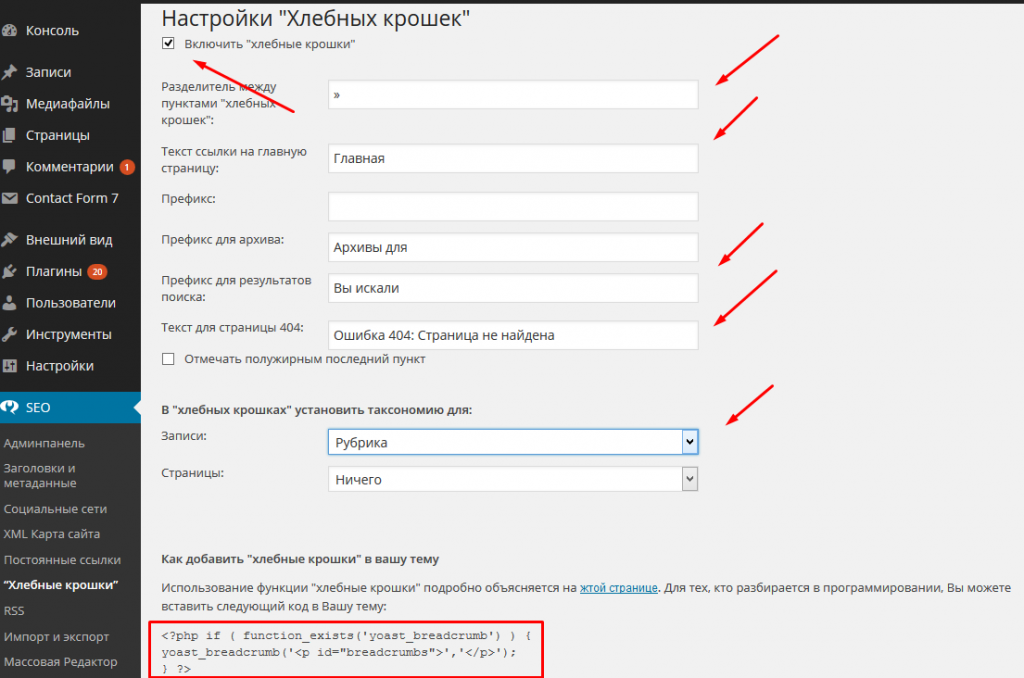 Вам нужно только добавить информацию после вашего доменного имени в эти поля.
Вам нужно только добавить информацию после вашего доменного имени в эти поля.
В примере на изображении выше поле Запрос — это конфигурация WordPress для постоянных ссылок Месяц и Имя, а поле 9Поле 0027 Destination — это конфигурация WordPress для структуры постоянных ссылок Post name. После добавления этих двух полей сохраните изменения. Теперь это сообщит любому поисковому движению, которое приходит по старым ссылкам, куда идти.
Использование подключаемого модуля перенаправления
Еще один подключаемый модуль, который мы рекомендуем для добавления перенаправлений и управления ими, — это бесплатный подключаемый модуль перенаправления.
Чтобы использовать перенаправление, сначала установите его на панель инструментов WordPress. Затем вы можете перейти к 9 0027 Инструменты > Перенаправления , чтобы указать страницам и сообщениям на вашем сайте их новые ссылки. Просто введите старую постоянную ссылку в поле Исходный URL и новую постоянную ссылку в поле Целевой URL , а затем нажмите Сохранить :
Используя Yoast SEO Permalink Helper Tool (для перенаправления на /&postname% /)
Еще один инструмент, который может оказаться вам полезным, — Yoast SEO Permalink Helper Tool.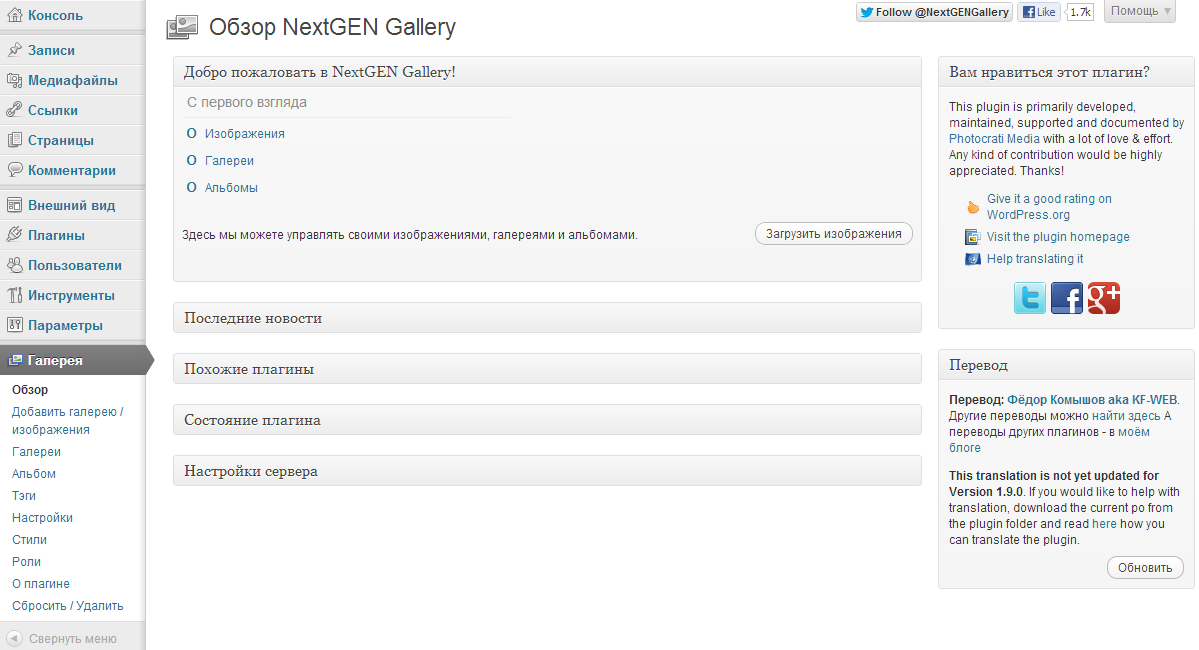 Это создает код на основе вашей текущей структуры ссылок, который вы можете вручную добавить на свой сайт.0027 .htaccess для безопасного перенаправления всех сообщений в новую структуру /%postname%/. Конечно, это очень удобный инструмент, но он дает вам только код для перенаправления структуры имени поста, в то время как рекомендуемый выше плагин можно использовать для перенаправления нескольких случаев в разные места назначения.
Это создает код на основе вашей текущей структуры ссылок, который вы можете вручную добавить на свой сайт.0027 .htaccess для безопасного перенаправления всех сообщений в новую структуру /%postname%/. Конечно, это очень удобный инструмент, но он дает вам только код для перенаправления структуры имени поста, в то время как рекомендуемый выше плагин можно использовать для перенаправления нескольких случаев в разные места назначения.
Однако, если вам неудобно изменять файлы вашего сайта, мы рекомендуем вам использовать один из двух бесплатных плагинов, упомянутых выше.
Шаг 4: Изменение ссылок поисковых систем на новую структуру (переиндексация)
Ранее мы упоминали, что после обновления структуры постоянных ссылок поисковые системы будут иметь неверную информацию. К сожалению, это не зависит от вас как владельца сайта. Поисковые системы регулярно сканируют сайты и будут обновлять их при обнаружении изменений, так что со временем эта проблема исправится сама собой.
Однако вы можете помочь этому процессу, создав карту сайта в формате XML, а затем повторно проиндексировав свой сайт поисковыми системами вручную.
Заключение
Всегда лучше рассмотреть такие элементы, как постоянные ссылки, прежде чем запускать новый сайт. Однако вам может понадобиться изменить структуру ссылок после того, как ваш сайт будет запущен. Если вы окажетесь в такой ситуации, вам нужен тщательный план, чтобы избежать сбоев в работе вашего сайта (как внутренних, так и внешних).
Изменение структуры постоянных ссылок на вашем веб-сайте — это то, что следует обдумать и спланировать, прежде чем что-либо предпринимать.
Хотя внесение изменений и ограничение проблем никогда не было проще, вы все равно можете получить SEO-хит на свой сайт. Это может быть хорошо в краткосрочной перспективе, если вы переходите на более дружественную к SEO структуру постоянных ссылок, но это не то, с чем вам нужно постоянно иметь дело. Выберите новую структуру постоянных ссылок и придерживайтесь ее.
Выберите новую структуру постоянных ссылок и придерживайтесь ее.
У вас есть вопросы по обновлению структуры постоянных ссылок WordPress? Вы предпринимали изменение постоянной ссылки в прошлом? Были ли у вас проблемы с поисковым трафиком и неработающими ссылками? Как вы их решили? Мы хотели бы услышать от вас в комментариях ниже.
Как изменить постоянную ссылку в WordPress
Значимые постоянные ссылки полезны, особенно для поисковых систем и для лучшей ориентации пользователей на вашем сайте. По умолчанию WordPress показывает только идентификатор страницы или сообщения в URL-адресе. Мы покажем вам, как быстро и легко изменить постоянную ссылку WordPress.
Содержание
- Что такое постоянные ссылки и почему они важны?
- Постоянные ссылки для лучшего взаимодействия с пользователем
- Изменить постоянную ссылку WordPress для лучшей видимости
- Изменить постоянную ссылку WordPress: как это работает
- Шаг 1: Изменить постоянную ссылку WordPress: Установить общую структуру Оптимизированные слаги для отдельных страниц
- Постоянная ссылка WordPress не может быть изменена — что делать?
- Заключение: Изменение постоянной ссылки WordPress может быть полезным
Хостинг с IONOS — быстрый, гибкий, безопасный
Откройте для себя быстрый и безопасный хостинг для любого проекта.
Мы позаботимся о вашем коде, независимо от того, работаете ли вы на бэкэнде, интерфейсе
или на переднем крае.
Масштабируемый
Безопасный
Устойчивый
Что такое постоянные ссылки и почему они важны?
Постоянная ссылка определяет адрес, по которому можно получить доступ к определенной странице, записи в блоге или архиву. При этом каждой странице присваивается независимый и уникальный URL-адрес. «Perma» означает «постоянный», что говорит о том, что на самом деле он не предназначен для редактирования постоянной ссылки WordPress. Однако, если это необходимо, вы должны настроить перенаправление WordPress на новый URL-адрес для старого. Таким образом, вы избегаете ситуации, когда ссылки больше не работают, и в результате вы получаете страницу с ошибкой 404.
Например, постоянная ссылка выглядит так:
https://domain-name.com/blog/first-blogarticle#
Особенно последняя часть — в данном случае «first-blogarticle» — определяет уникальность URL. Эта часть называется «slug» и отличается для каждой страницы и статьи в блоге.
Постоянные ссылки для лучшего взаимодействия с пользователем
Хорошо подобранные постоянные ссылки и слаги особенно полезны для лучшей ориентации веб-сайта . Важно, чтобы URL-адрес был как можно короче, чтобы пользователи могли его запомнить и при необходимости ввести самостоятельно. Тем не менее, слаг должен быть настолько длинным, насколько это необходимо для описания темы страницы.
Изменить постоянную ссылку WordPress для лучшей видимости
Постоянная ссылка, точно описывающая тему страницы, не только помогает посетителям сайта. Это также означает, что Google и другие поисковые роботы ранжируют страницу лучше и соответственно отображают ее в результатах поиска. Не только описываемая тема играет роль, особенно для поисковых систем. Ключевое слово, наиболее релевантное для страницы и по которому вы хотите, чтобы вас нашли, должно быть включено в постоянную ссылку. Поисковая оптимизация за счет внутренних ссылок и хорошая структура веб-сайта помогут вам добиться большей видимости в основных поисковых системах.
Ключевое слово, наиболее релевантное для страницы и по которому вы хотите, чтобы вас нашли, должно быть включено в постоянную ссылку. Поисковая оптимизация за счет внутренних ссылок и хорошая структура веб-сайта помогут вам добиться большей видимости в основных поисковых системах.
Изменить постоянную ссылку WordPress: как это работает
Вы меняете постоянную ссылку WordPress так же, как вы меняете URL-адрес WordPress — непосредственно в области администрирования вашего сайта.
Шаг 1: Измените постоянную ссылку WordPress: установите общую структуру
В панели инструментов WordPress в разделе «Настройки» > «Постоянные ссылки» установите структуру постоянных ссылок.
В панели управления WordPress в разделе «Настройки» > «Постоянная ссылка» вы можете изменить структуру постоянной ссылки WordPress. По умолчанию параметр «Простой» выбирается сразу после установки WordPress. Это показывает соответствующую страницу или идентификатор сообщения в виде слага.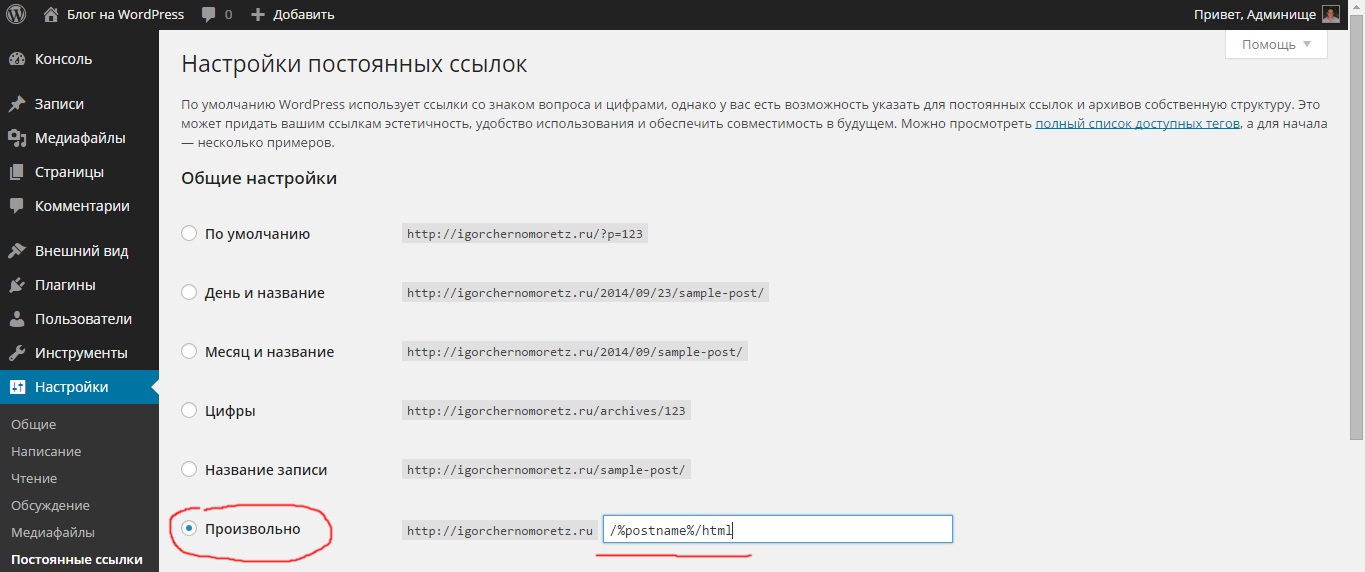 Это недостаточно важно для поисковых систем и для посетителей сайта. Поэтому вам следует измените структуру постоянных ссылок WordPress на первом шаге . Для выбора доступны следующие настройки:
Это недостаточно важно для поисковых систем и для посетителей сайта. Поэтому вам следует измените структуру постоянных ссылок WordPress на первом шаге . Для выбора доступны следующие настройки:
- Простой: Слаг отображает ID страницы или поста.
- Тег и имя: Полную дату публикации поста можно увидеть в URL. Слаг содержит название страницы или поста.
- Месяц и имя: Дата включается в URL только до соответствующего месяца. Опять же, слаг отображает название поста или страницы.
- Числовой: Подобно настройке «Простой», WordPress использует идентификатор сообщения или страницы и присваивает его архиву.
- Имя сообщения: При использовании этого параметра никакая другая информация, кроме имени сообщения или страницы, не включается в URL-адрес.
- Пользовательская структура: Здесь вы можете указать собственную структуру с помощью тегов.
 Если есть определенная часть URL-адреса, которая не меняется для отдельных сообщений и страниц, просто напишите ее как статический текст в поле.
Если есть определенная часть URL-адреса, которая не меняется для отдельных сообщений и страниц, просто напишите ее как статический текст в поле.
Чтобы изменить структуру постоянных ссылок WordPress и получить осмысленные URL-адреса, лучше всего выбрать параметры «Имя сообщения» и «Индивидуальная структура». В дополнение к общей структуре вы также можете создавать собственные структуры для URL-адресов категорий и ключевых слов. После того, как подходящая вам структура задана, нажмите «Сохранить изменения».
Шаг 2: Изменение постоянной ссылки WordPress: Оптимизированные слаги для отдельных страниц
После исправления общей структуры постоянной ссылки WordPress , вы можете редактировать ярлыки страниц и сообщений по отдельности. Если вы выбрали структуру «название записи», WordPress автоматически сгенерирует слаг на основе имени страницы или записи. Однако часто страница или запись имеют другое имя, чем должно быть в слаге.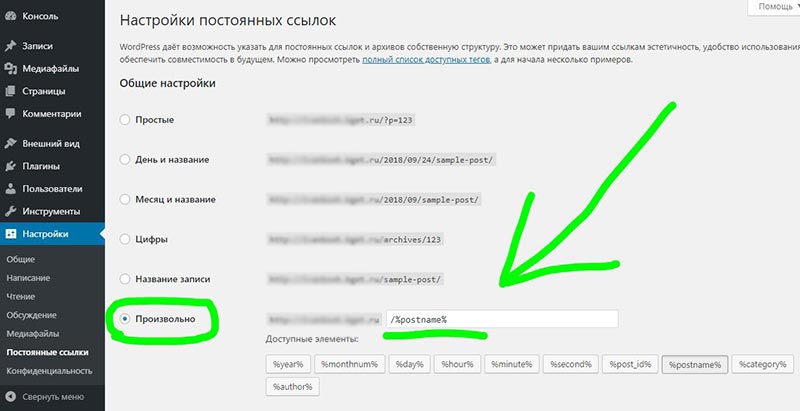 В этом случае необходимо отредактировать слаг постоянной ссылки WordPress.
В этом случае необходимо отредактировать слаг постоянной ссылки WordPress.
Для этого перейдите на соответствующую страницу в админке WordPress и нажмите Редактировать. На экране редактирования есть опция под названием «Постоянная ссылка» в столбце справа . В поле ввода измените имя и нажмите «Обновить».
На экране редактирования страницы введите новое имя, чтобы изменить постоянную ссылку WordPress.Управляемый хостинг WordPress с IONOS!
Быстро запустите свой веб-сайт и воспользуйтесь преимуществами самой безопасной и актуальной версии WordPress!
Домен
SSL
Поддержка 24/7
Постоянная ссылка WordPress не может быть изменена — что делать?
Обычно постоянную ссылку WordPress можно изменить без проблем. Однако может случиться так, что файл .htaccess доступен только для чтения и блокирует изменения постоянных ссылок. В этом случае вам следует снимите с него защиту на короткое время, пока не будут внесены изменения.
В этом случае вам следует снимите с него защиту на короткое время, пока не будут внесены изменения.
Вывод: изменение постоянной ссылки WordPress может быть полезным
Изменение структуры постоянной ссылки WordPress и установка отдельных слагов очень легко благодаря внутреннему решению. В идеале желаемая структура уже существует при создании страницы. Но и впоследствии, с учетом мер, связанных с SEO и UX, постоянная ссылка WordPress может быть изменена. Значимые постоянные ссылки важны, особенно для посетителей веб-сайта и для поисковых систем, поэтому стоит потратить время на хорошо продуманную структуру.
- Blogs
- Tutorials
- WordPress
Internet security: secure websites with SSL and HTTPS
- Website creation
Тема безопасности данных становится все более важной как для частных пользователей, так и в деловом мире.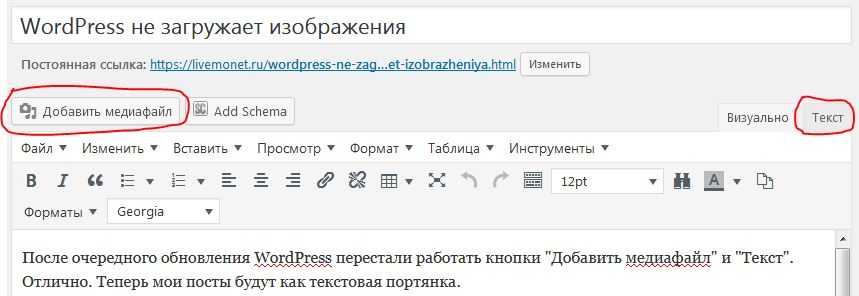 Как владелец веб-сайта, вы должны принять все необходимые меры предосторожности, чтобы посещение вашего сайта было максимально безопасным. Преобразование вашего сайта с HTTP на HTTPS или SSL — важный первый шаг к обеспечению безопасности вашего сайта и завоеванию доверия ваших клиентов.
Как владелец веб-сайта, вы должны принять все необходимые меры предосторожности, чтобы посещение вашего сайта было максимально безопасным. Преобразование вашего сайта с HTTP на HTTPS или SSL — важный первый шаг к обеспечению безопасности вашего сайта и завоеванию доверия ваших клиентов.
Как перенести или изменить домен WordPress
- Блоги
Веб-сайты WordPress всегда могут быть изменены. Некоторые пользователи могут быть недовольны своим провайдером и хотят сменить веб-хост, в то время как другие могут быть недовольны своим текущим доменным именем и хотят новый веб-адрес. С WordPress легко переносить домены и менять поставщиков, независимо от того, работаете ли вы с собственной установкой WordPress или используете wordpress.com.
Как перенести или изменить домен WordPressКак безопасно обновить сайт WordPress тремя простыми способами
- Блоги
Обновления WordPress защищают ваш сайт от угроз и обеспечивают его бесперебойную работу. Существует несколько вариантов обновления вашего сайта WordPress. Прочтите нашу статью, чтобы узнать, почему важны регулярные обновления, когда их нужно выполнять, на что обращать внимание и какие у вас есть варианты обновления WordPress.
Как безопасно обновить сайт WordPress тремя простыми способамиСоздать карту сайта WordPress: лучше с плагинами
- Блоги
Карта сайта WordPress улучшает рейтинг сайта в поисковых системах, предоставляя структурированные данные. Но как вы можете реализовать его быстро и какие функции для этого предоставляет WordPress? Плагин WordPress — это самый быстрый способ установить карту сайта. В нашем руководстве рассказывается, как внедрить карту сайта WordPress и какие параметры важны для Google и других поисковых систем.




 com/blog/first-blogarticle#
com/blog/first-blogarticle#  Если есть определенная часть URL-адреса, которая не меняется для отдельных сообщений и страниц, просто напишите ее как статический текст в поле.
Если есть определенная часть URL-адреса, которая не меняется для отдельных сообщений и страниц, просто напишите ее как статический текст в поле.